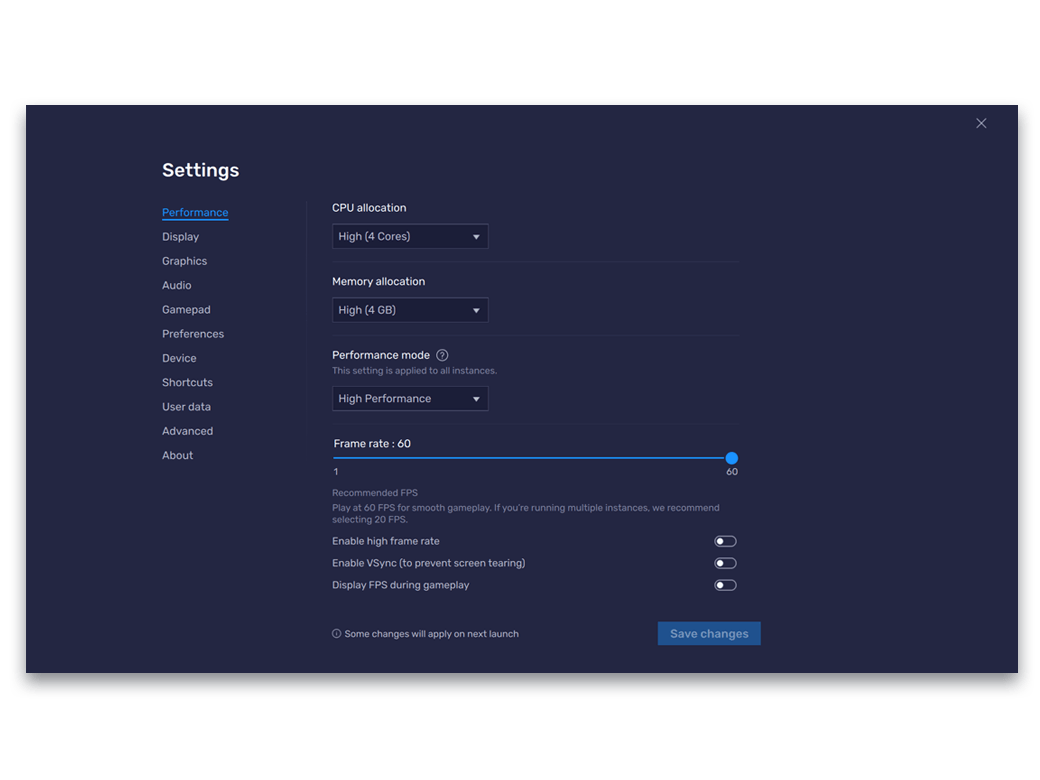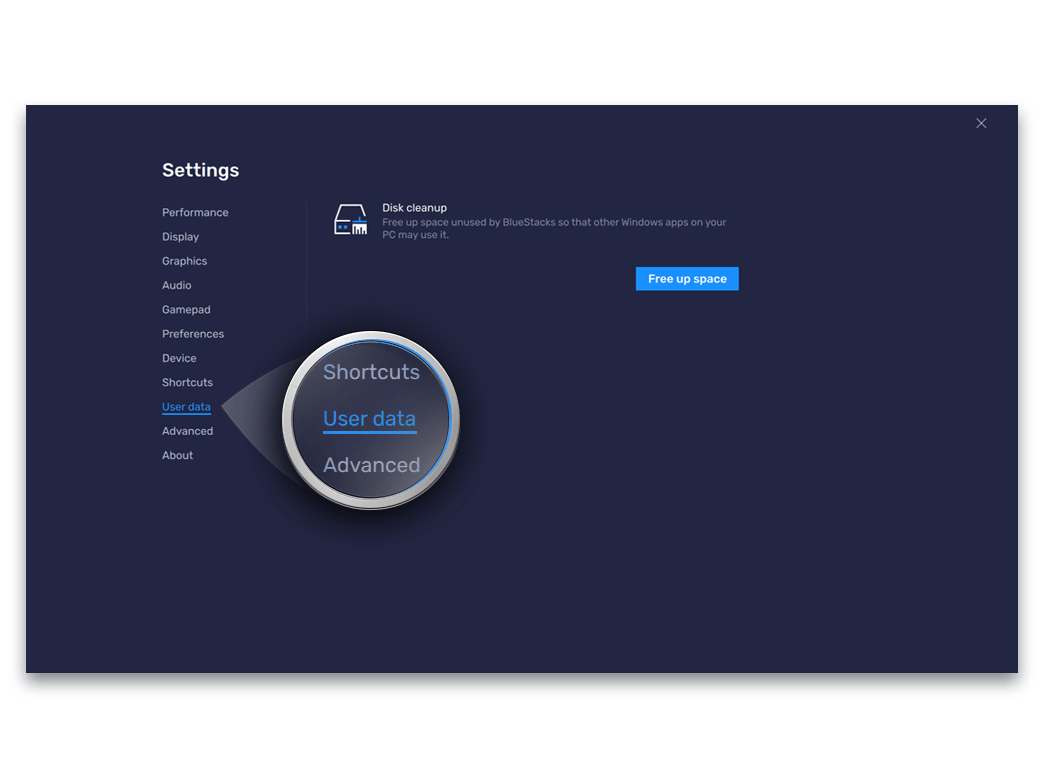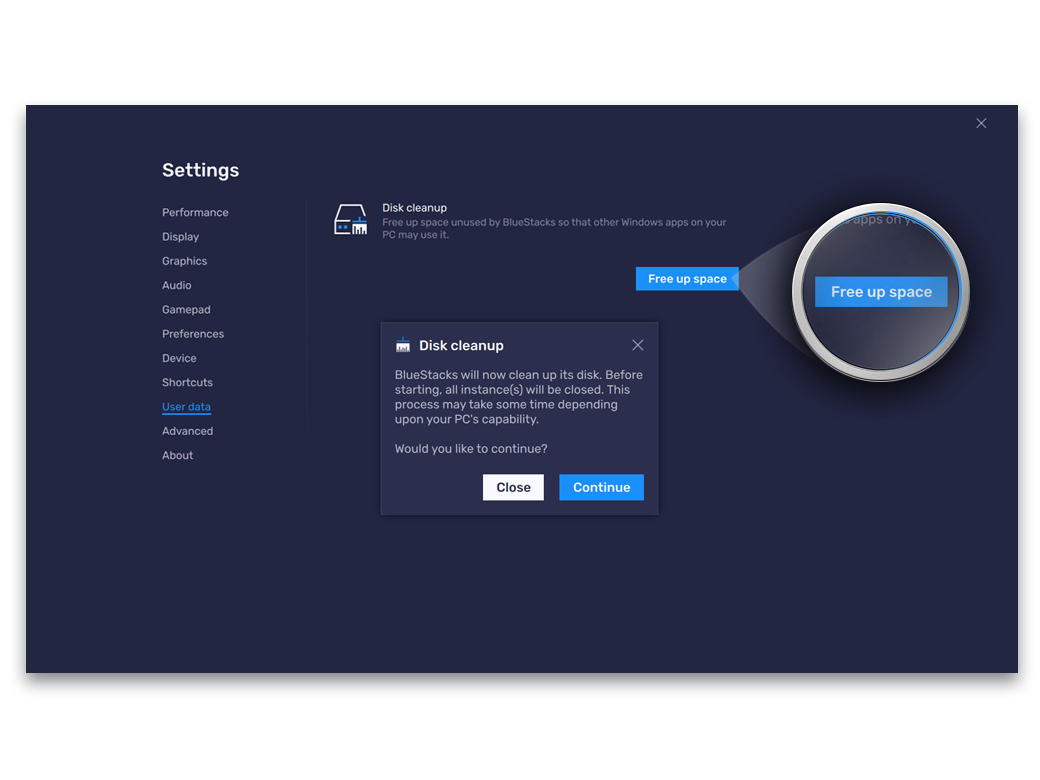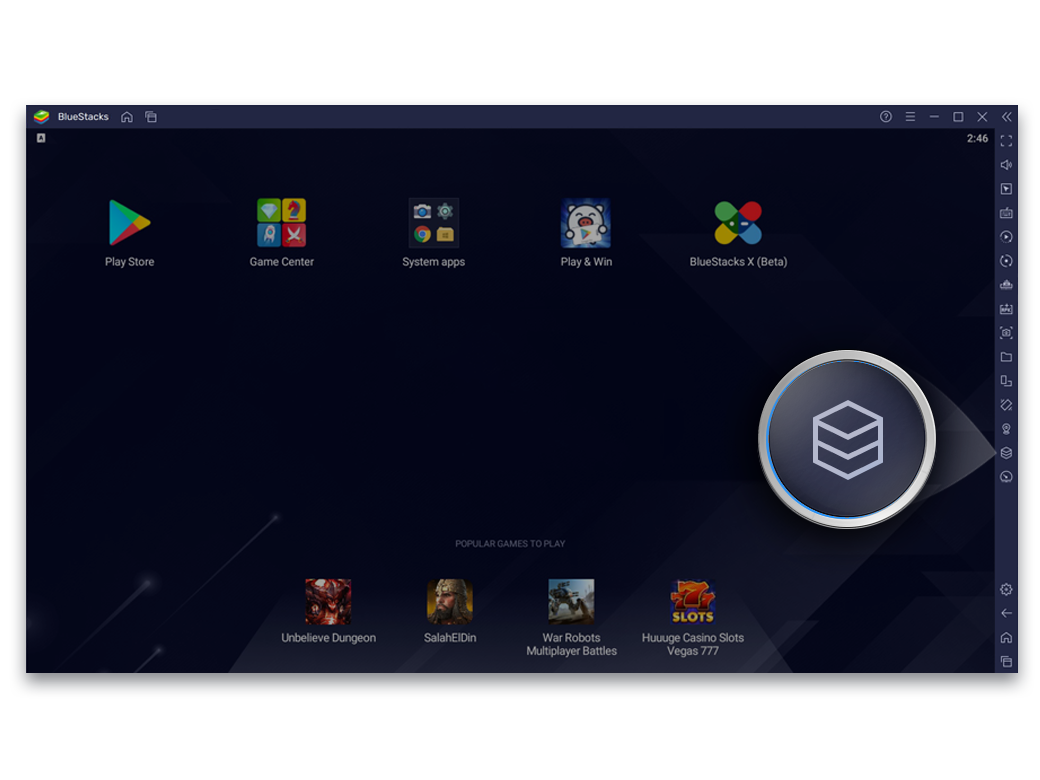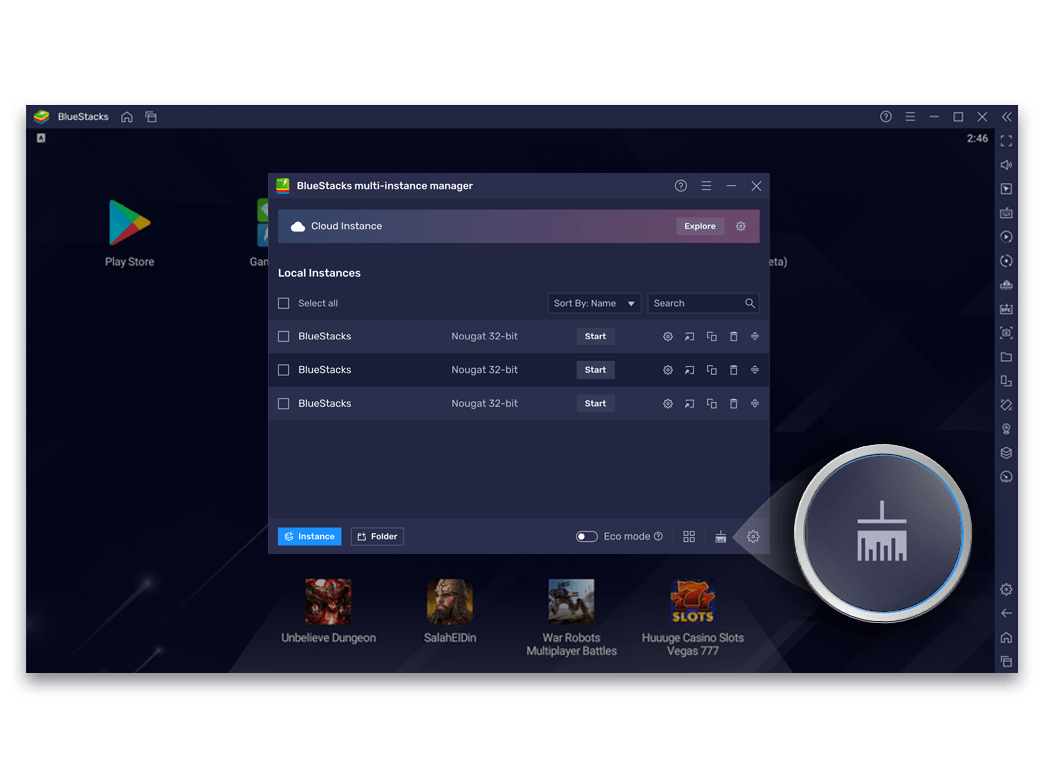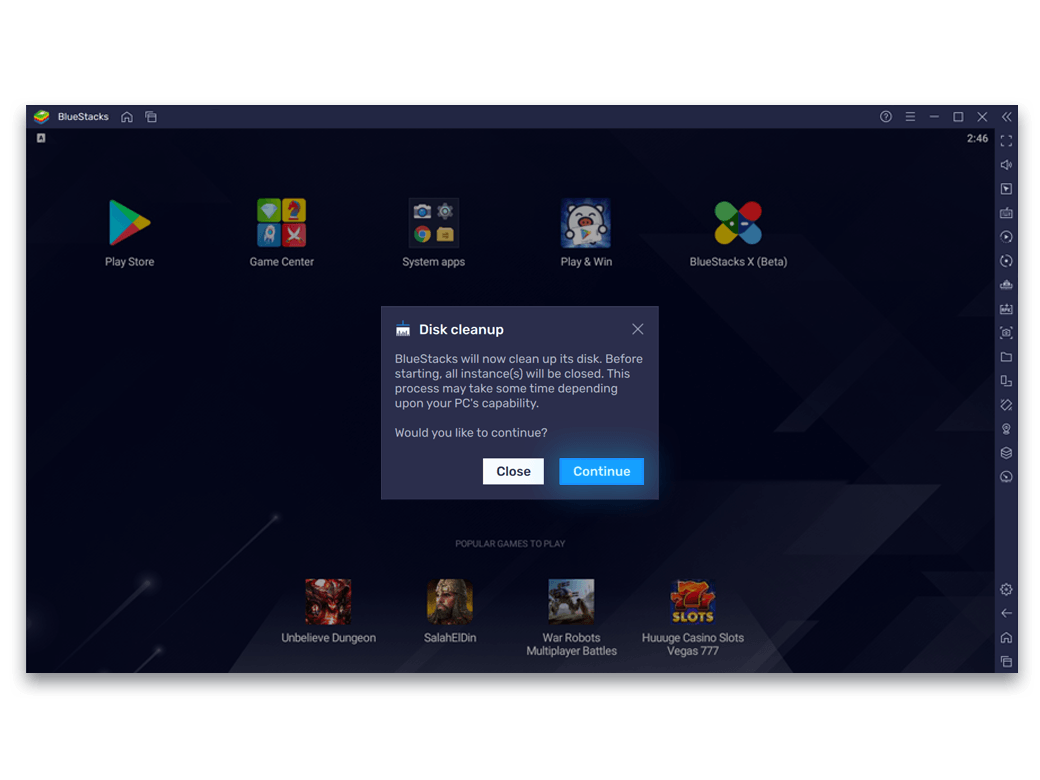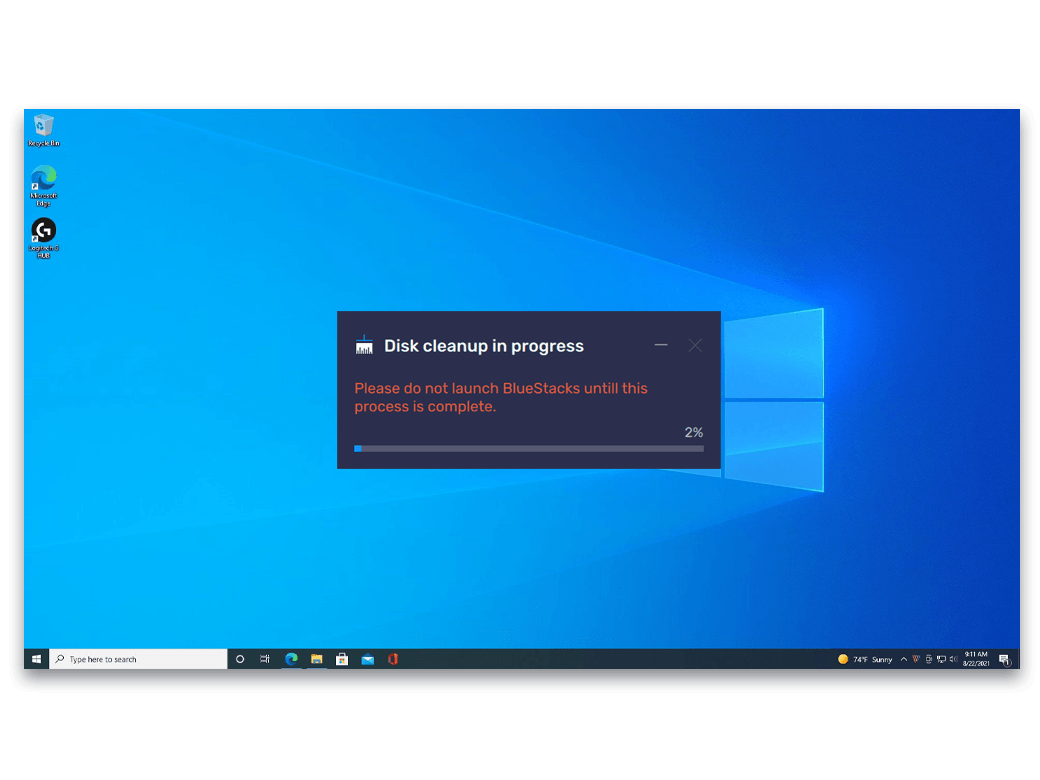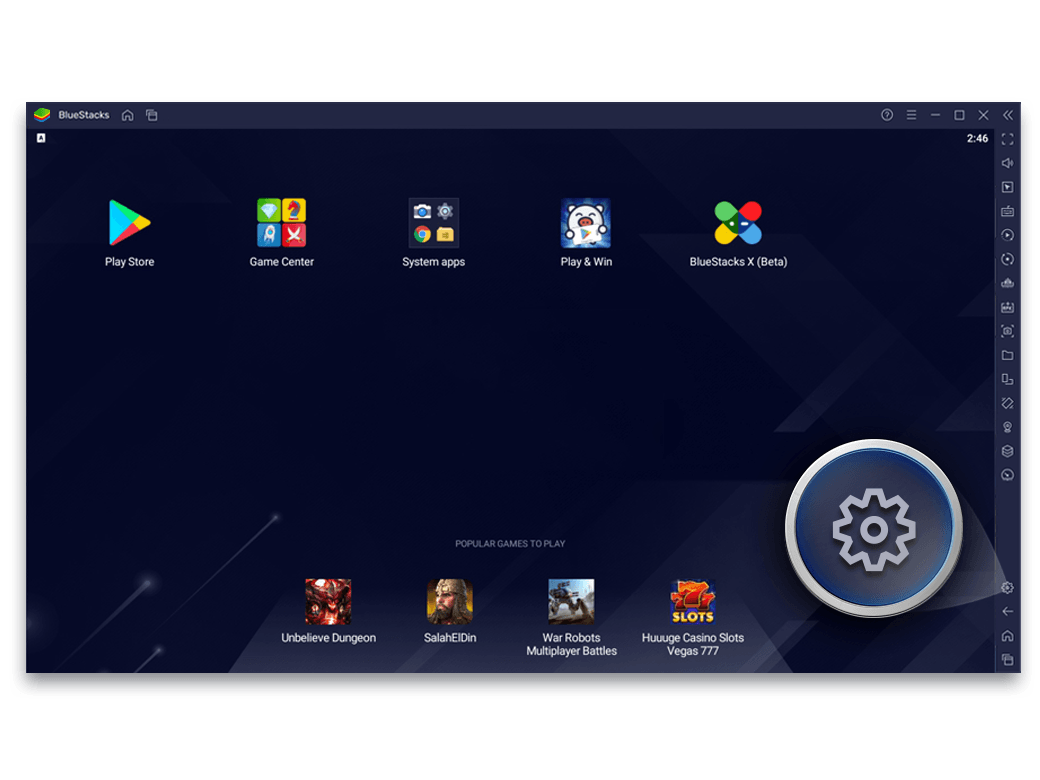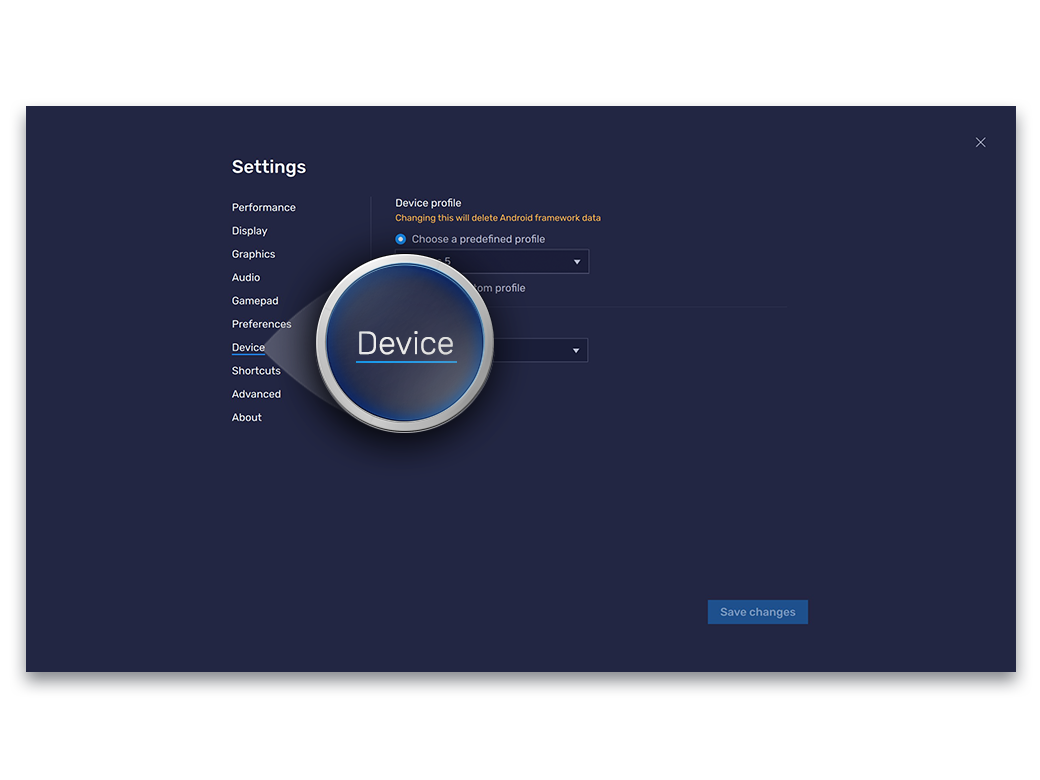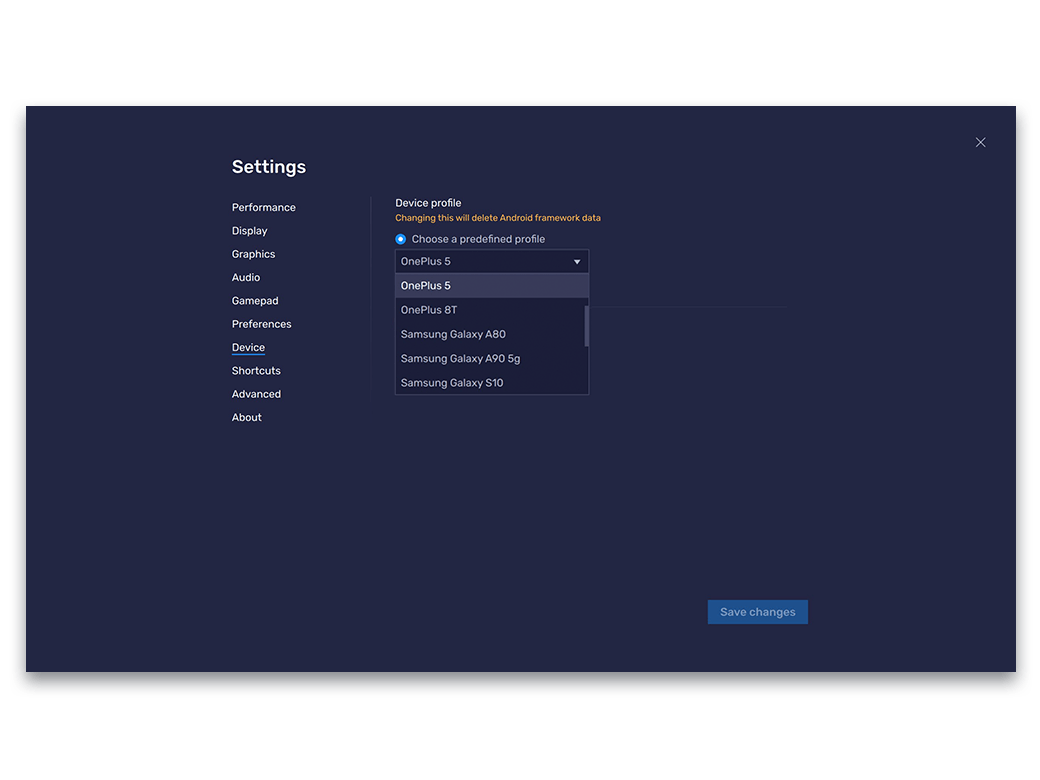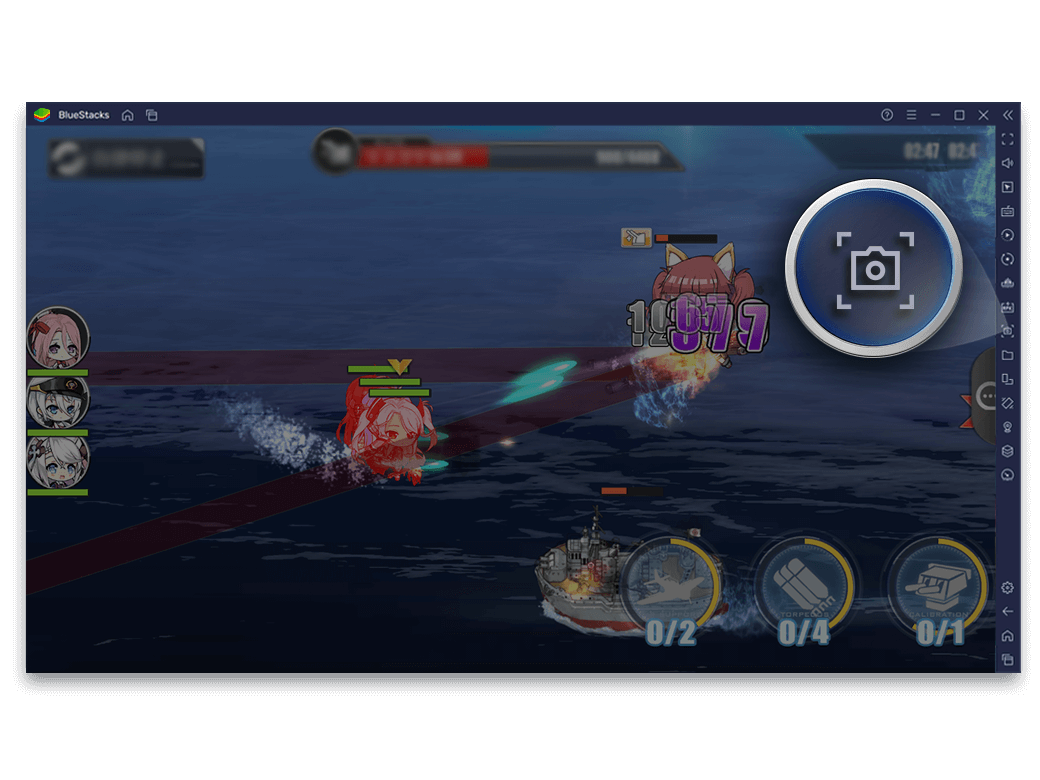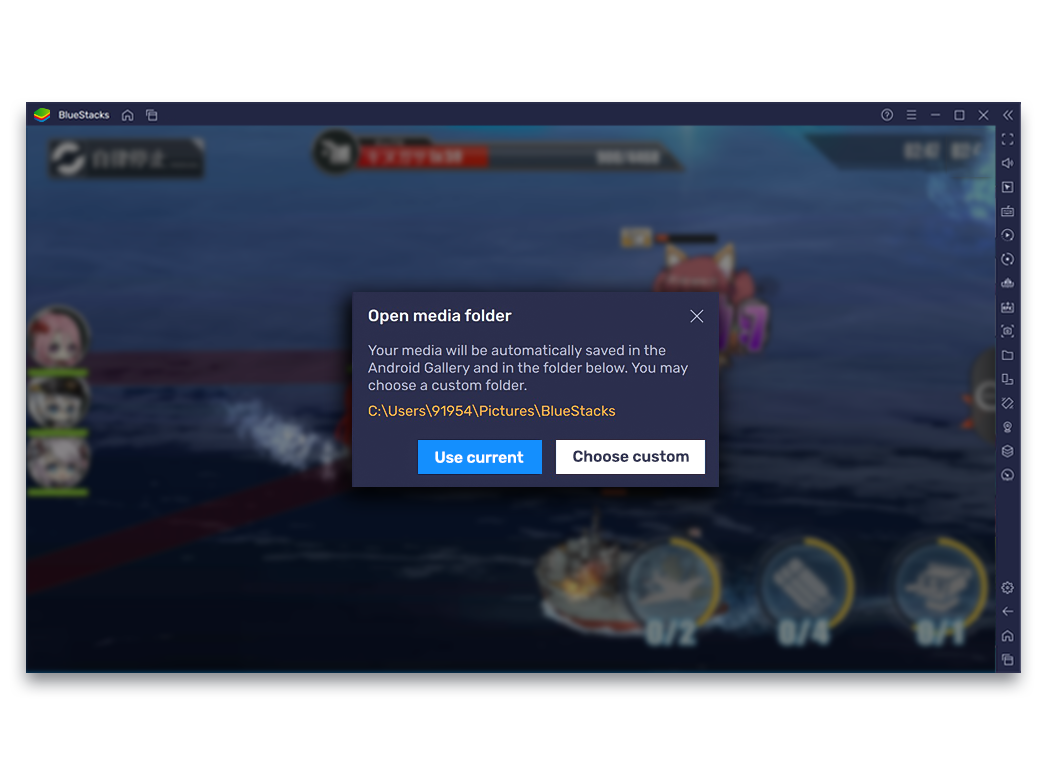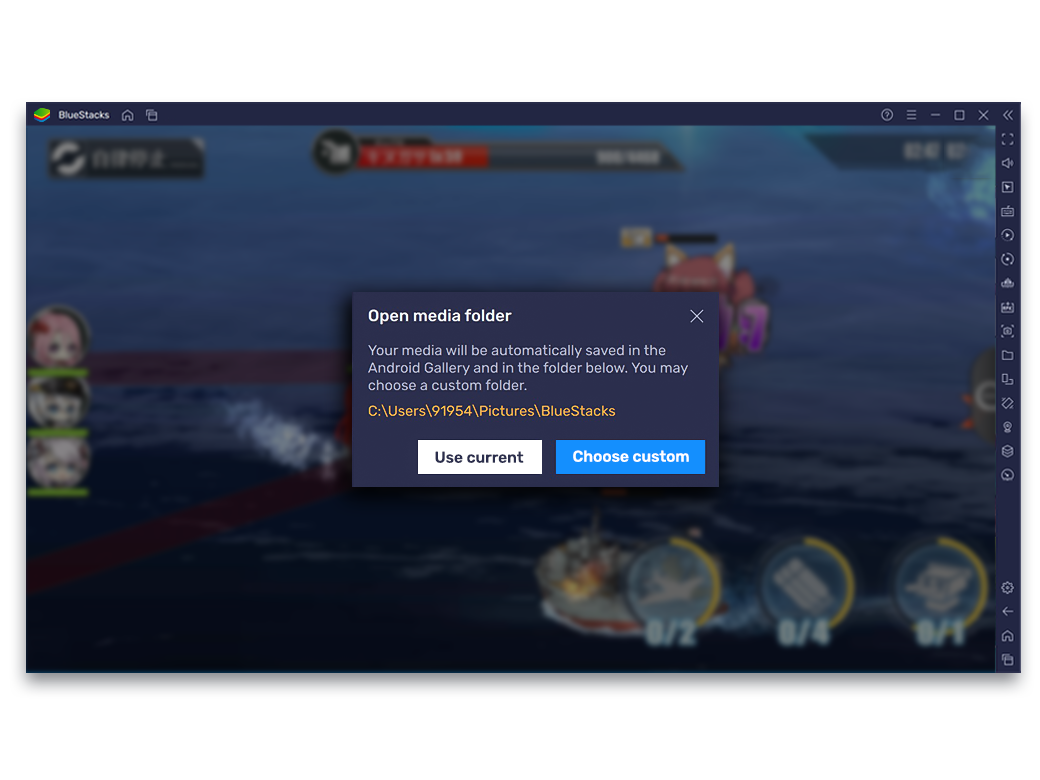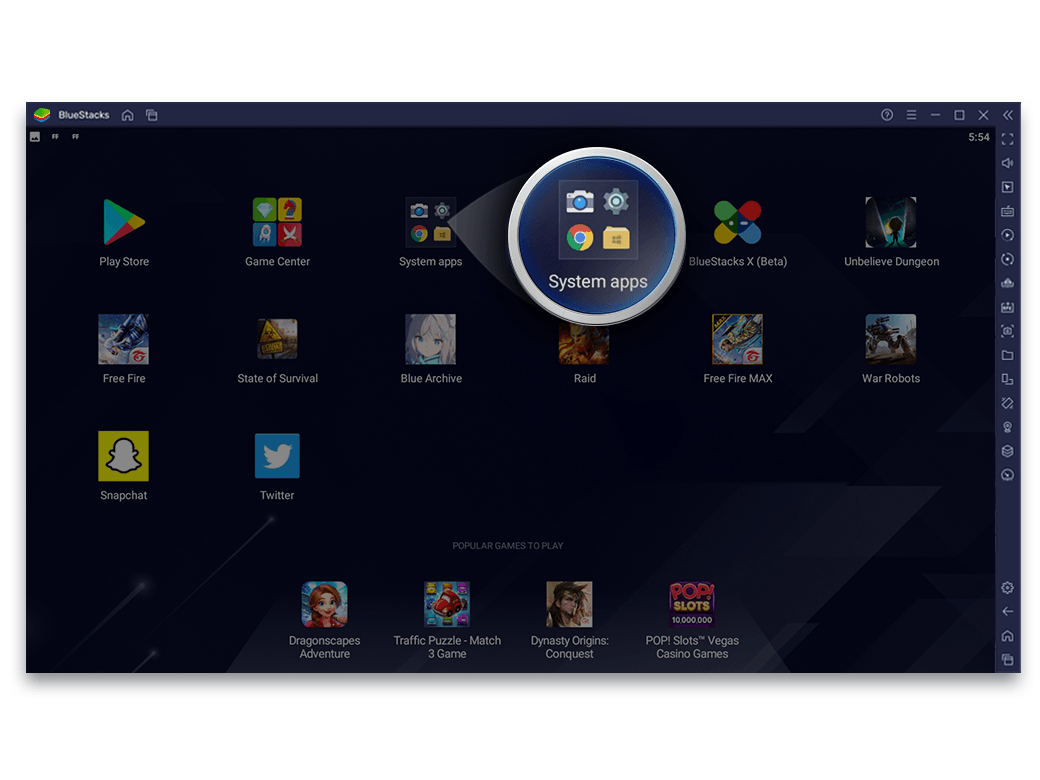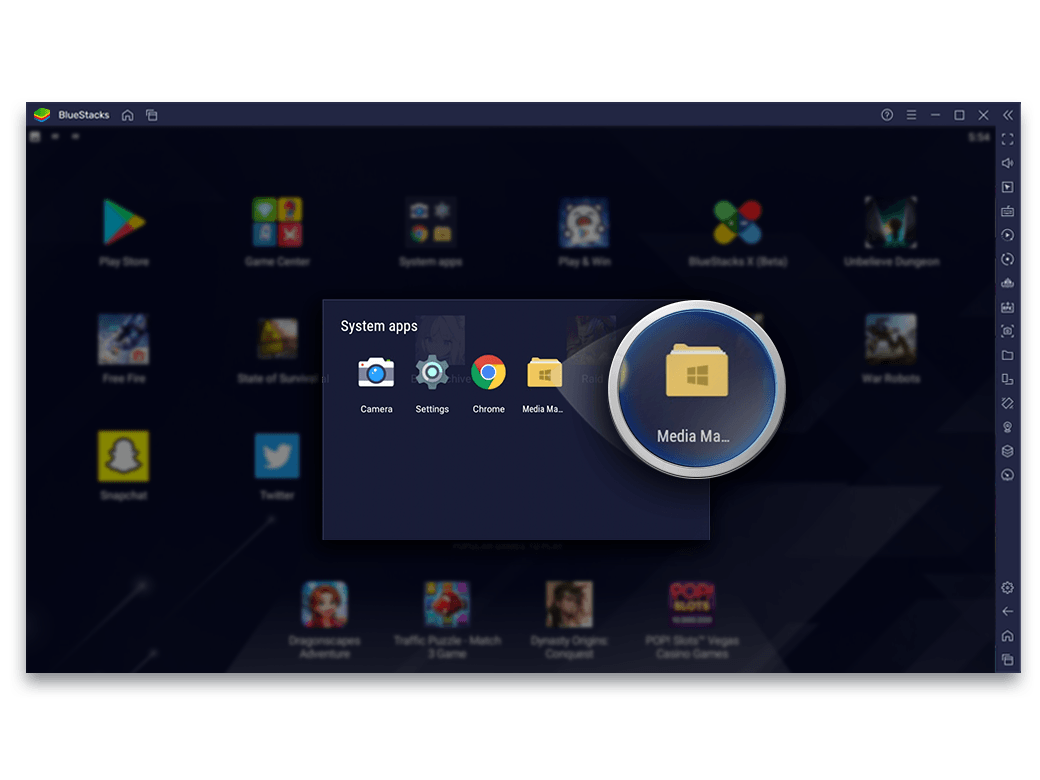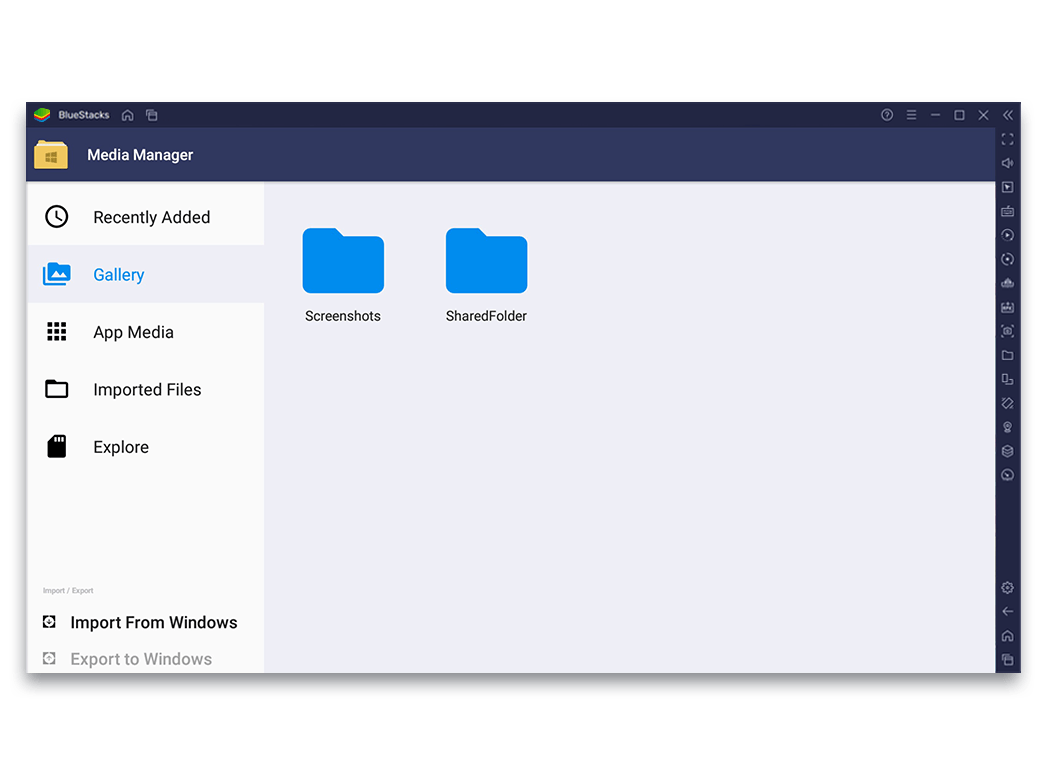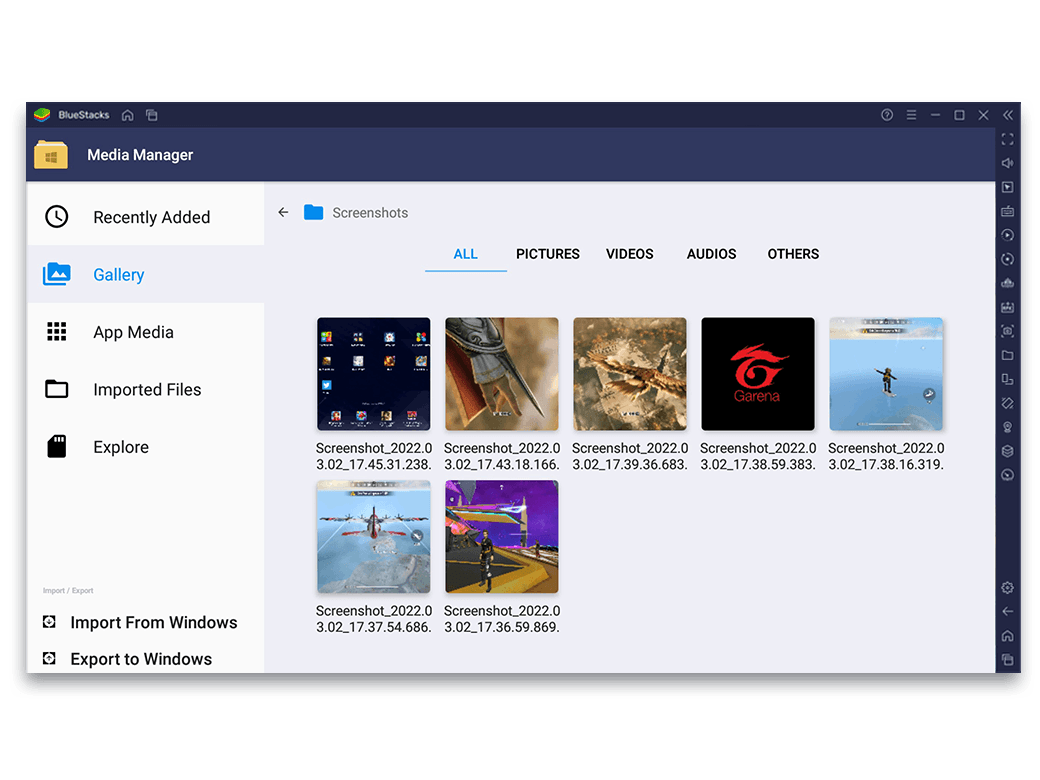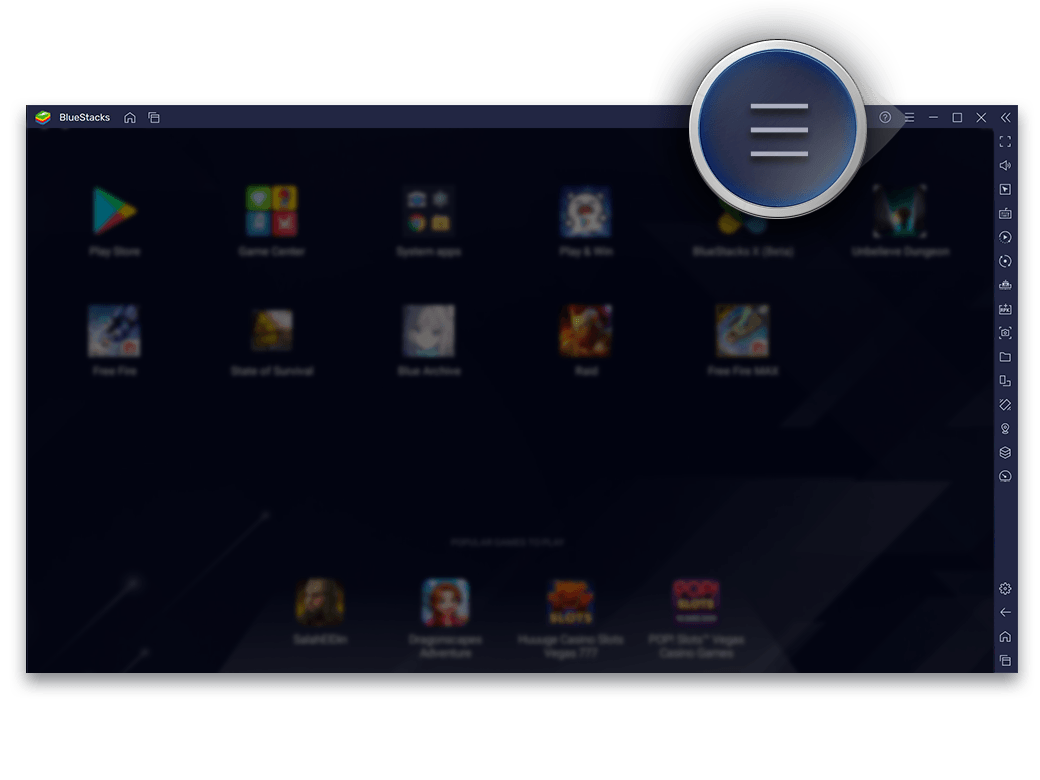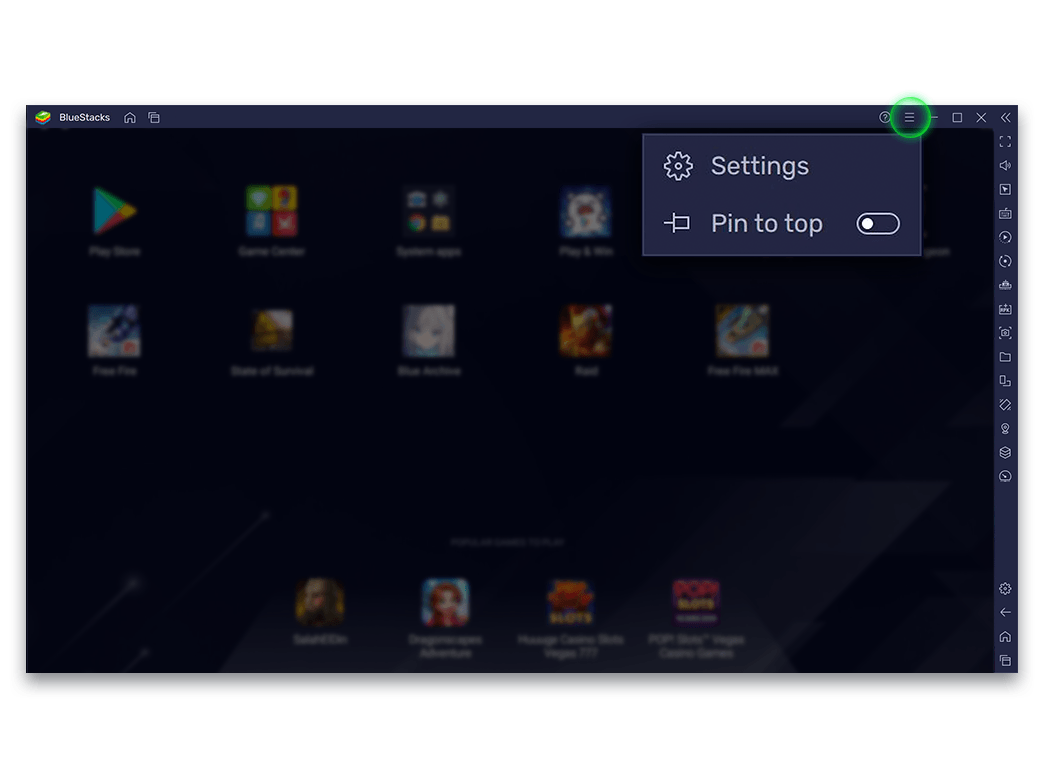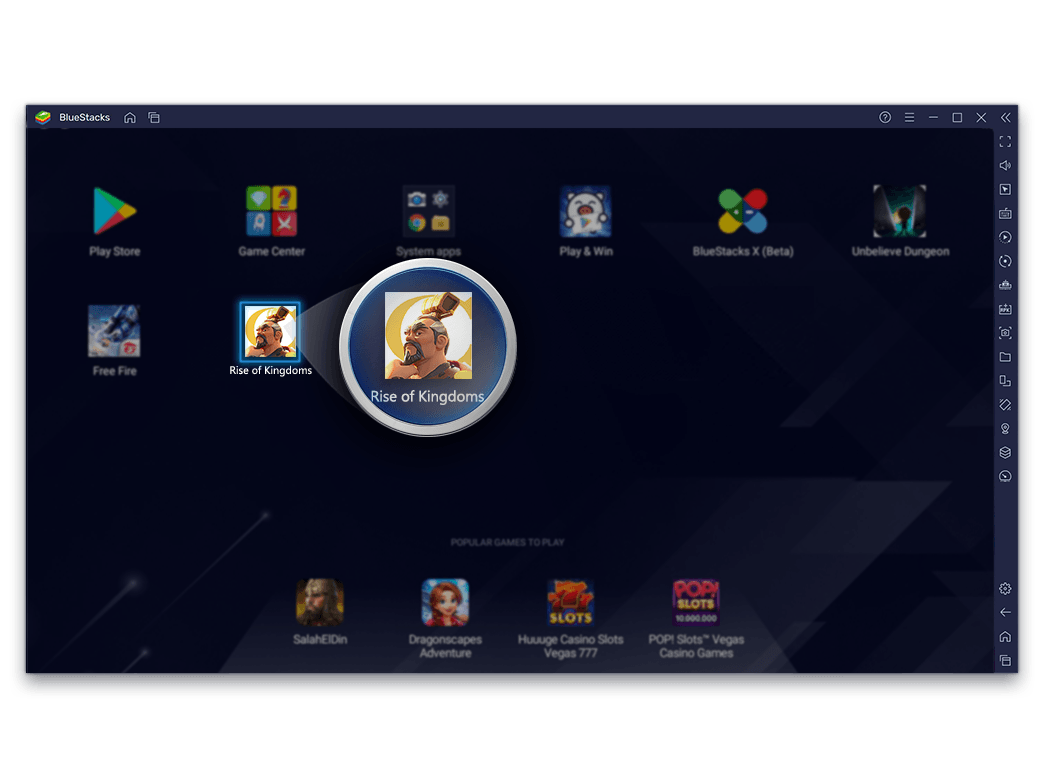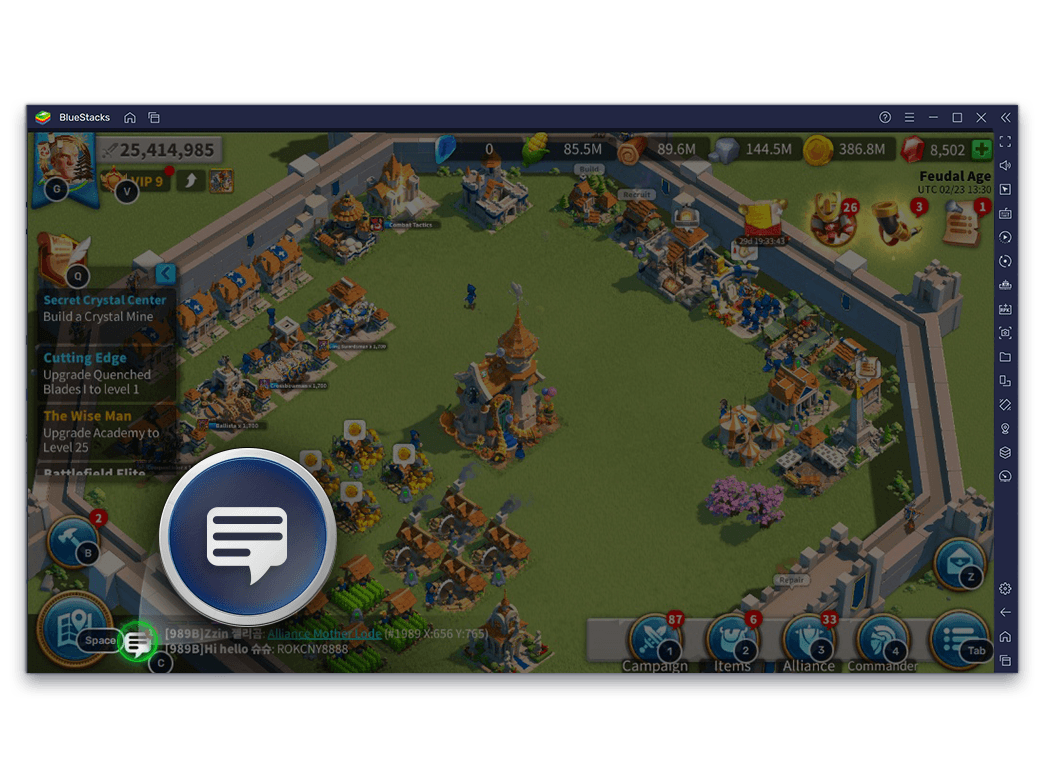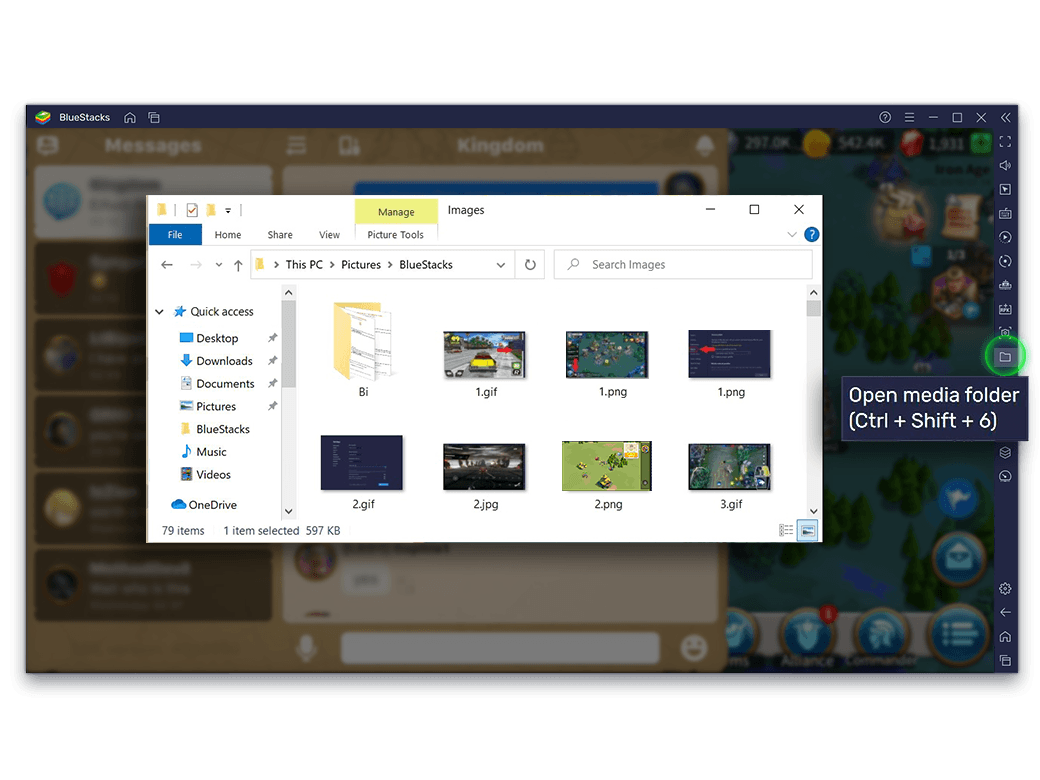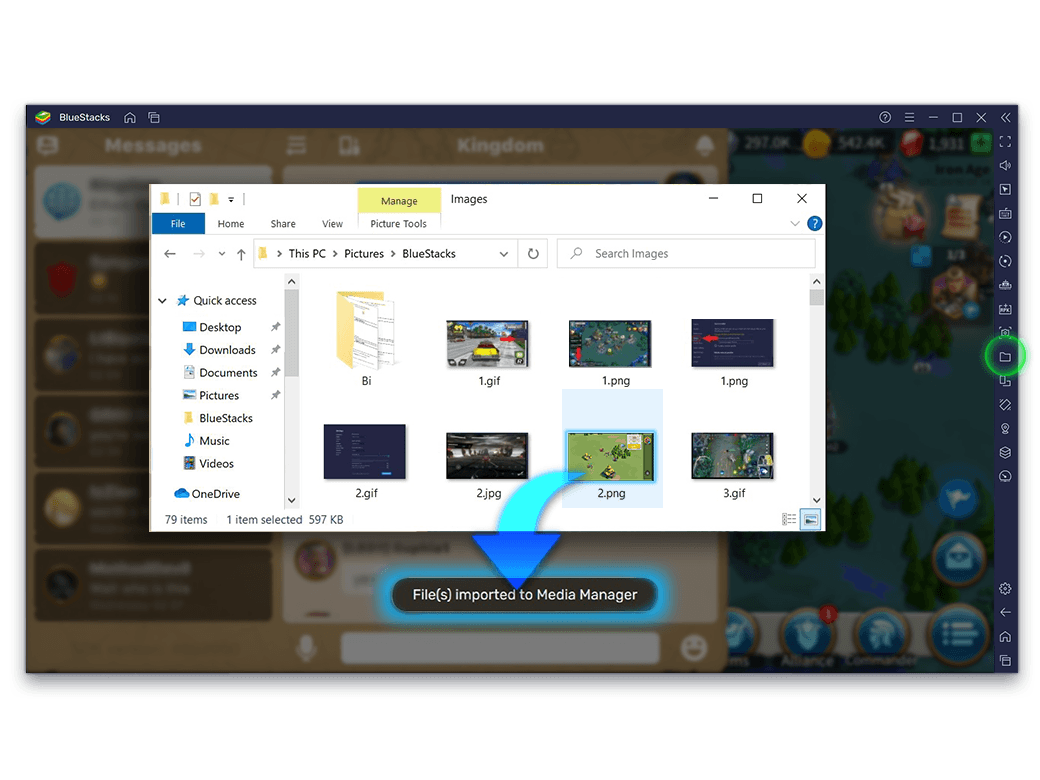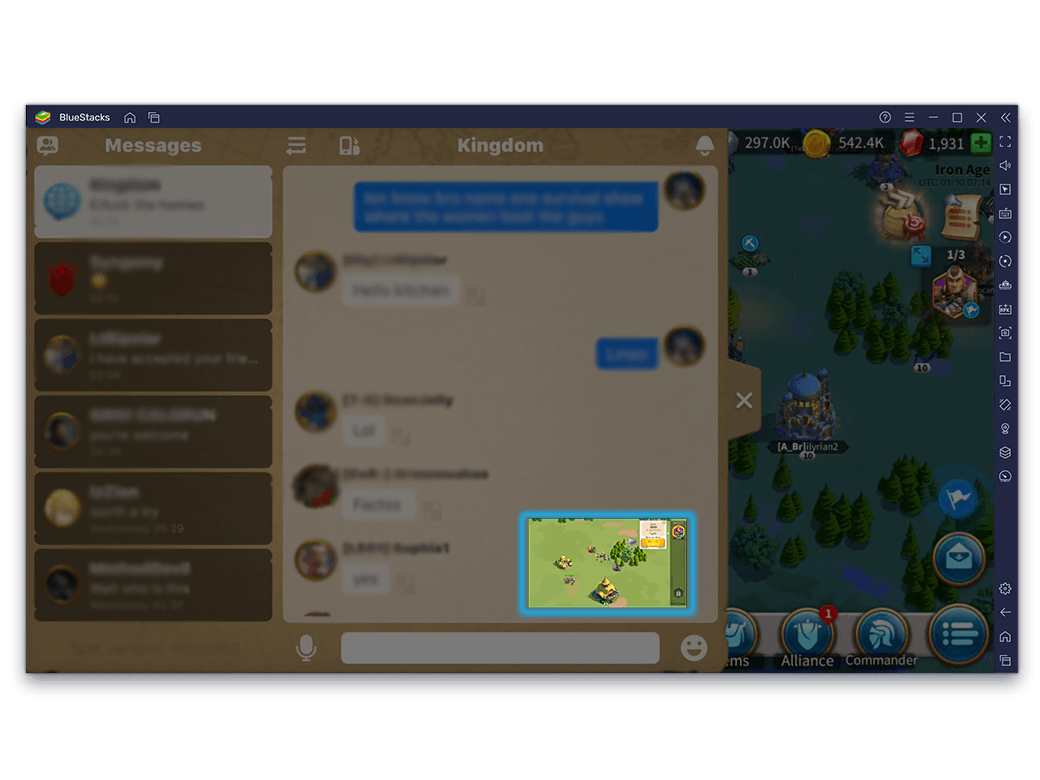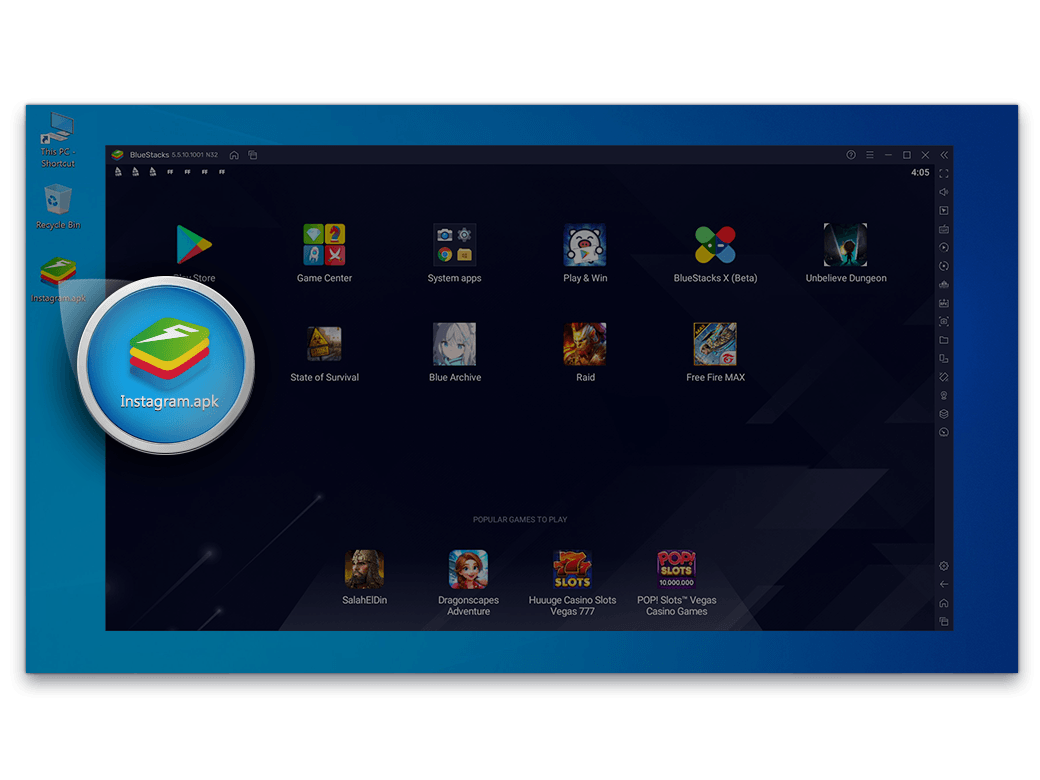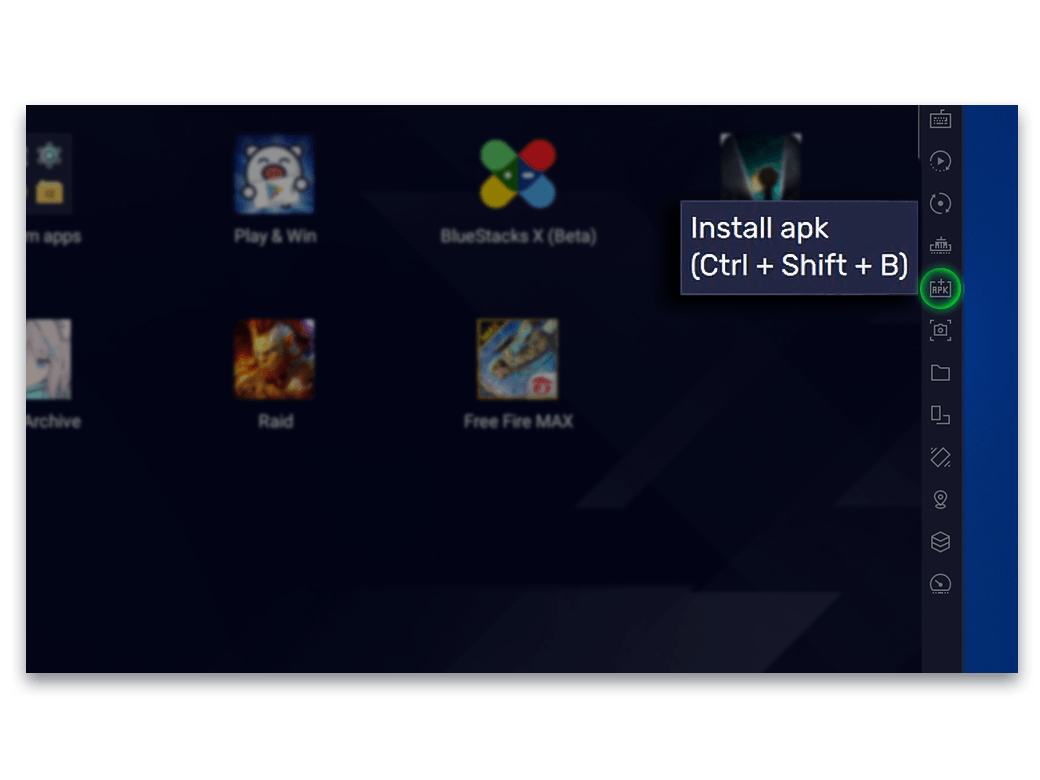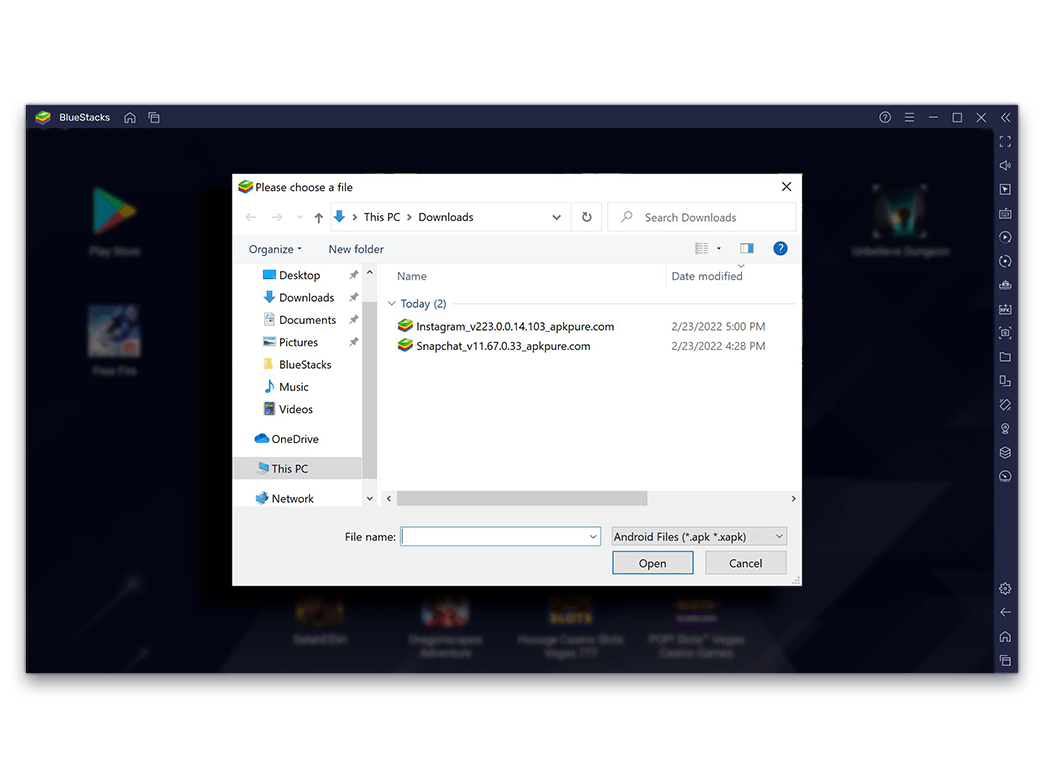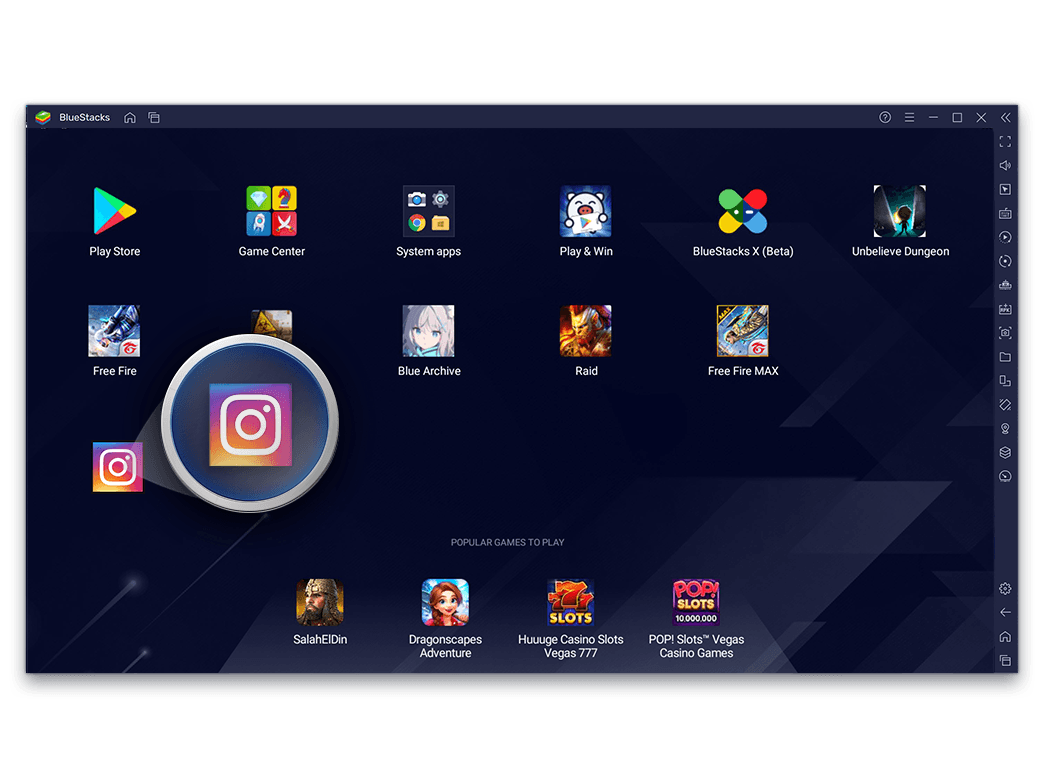-
ล้างดิสก์
เพิ่มพื้นที่ เพิ่มประสิทธิภาพ
เมื่อคุณถอนการติดตั้งเกมหรือแอพจาก Bluestacks พื้นที่ใน HDD อาจจะยังไม่สามารถกลับมาใช้งานได้ทันที และเมื่อมีการใช้พื้นที่มากขึ้นประสิทธิภาพของเครื่องก็จะถดถอยลง แต่ด้วยฟีเจอร์ Disk Cleanup Utility ช่วยให้คุณเรียกคืนพื้นที่ได้ง่ายๆ และเพิ่มประสิทธิภาพการทำงานให้มากขึ้น
มี 2 วิธีในการใช้งาน Disk Cleanup Utility.
-
วิธีที่ 1: จากหน้าต่าง BlueStacks Settings
-
เปิดการตั้งค่า (คลิกที่ไอคอนด้านล่างขวาของแถบด้านข้าง หรือกด CTRL+Shift+I)
![Utility Step Image]()
-
ไปที่ ‘User Data’
![Utility Step Image]()
-
คลิกที่ ‘Free up Space’ จากนั้นคลิก ‘Continue’
![Utility Step Image]()
-
รอเพียงไม่กี่นาที, BlueStacks จะเริ่มทำงานโดยอัตโนมัติ
![Utility Step Image]()
![Utility First Asset]()
-
-
วิธีที่ 2: ล้างอินสแตนซ์จากตัวจัดการหลายอินสแตนซ์ (Multi-instance Manager)
-
เปิดหน้าต่าง Multi-Instance Manager
![Utility Step Image]()
-
กดที่ไอคอน disk cleanup ที่ด้านล่างขวาของหน้าจอ
![Utility Step Image]()
-
คลิกที่ ‘Continue’ ที่หน้าต่าง Disk Clean
![Utility Step Image]()
-
เมื่อข้อความแจ้งการทำงานเรียบร้อยแล้วแสดงขึ้น ให้เปิด Bluestacks ใหม่อีกครั้ง
![Utility Step Image]()
![Utility First Asset]()
-
-
-
เปลี่ยนโปรไฟล์อุปกรณ์
พร้อมสำหรับทุกเกมไม่ว่าจะต้องการสเปคแบบไหน
เกมบางเกมอาจต้องการสเปคมือถือระดับสูง และหากคุณเล่นบนมือถืออาจจะไม่สามารถเล่นเกมได้เพราะสเปคไม่เป็นไปตามที่เกมต้องการ บางเกมอาจใช้งานได้ลื่นไหลบนบางอุปกรณ์เท่านั้น ด้วย BlueStacks คุณสามารถเลือก Device Profiles ได้ตามที่คุณต้องการ
-
วิธีเปลี่ยนโปรไฟล์อุปกรณ์
-
เปิดการตั้งค่า (คลิกที่ไอคอนด้านล่างของแถบด้านข้าง หรือกด CTRL+Shift+I)
![Utility Step Image]()
-
คลิ๊กที่ Device
![Utility Step Image]()
-
เปลี่ยน Device Profiles
![Utility Step Image]()
![Utility First Asset]()
-
-
-
จับภาพหน้าจอ
รูปหรนึ่งรูปแทนคำเป็นล้าน
เมื่อมีเหตการณ์เกิดอะไรขึ้นในเกมไม่ว่าจะสนุกหรือตื่นเต้น มันก็มีค่าที่จะเซฟสกรีนช็อตแล้วแชร์กับเพื่อนๆ ด้วยระบบ Screenshot utility จาก Bluestacks มันง่ายมาก ที่คุณ้องทำก็เพียงกด CTRL+Shift+S หรือกดที่ไอคอนรูปกล้องที่เมนู
-
ถ่ายสกรีนช็อตอย่างไร
-
กด CTRL+Shift+S หรือคลิกไอคอนรูปกล้องด้านซ้ายของแถบเครื่อง
![Utility Step Image]()
-
ถ้านี่เป็นครั้งแรกที่คุณจะถ่ายภาพสกรีนช็อต คุณสามารถเลือกได้ว่าต้องการแบบ default แบบปัจจุบัน หรือปรับแต่งเอง โดยแบบปัจจุบันจะถูกบันทึกไว้ที่ C://Users/---/Picture/BlueStacks
![Utility Step Image]()
-
ถ้าคุณเลือกปรับแต่งเอง เลือก folder ที่คุณต้องการเก็บสกรีนช็อตจากนั้นกด OK
![Utility Step Image]()
![Utility First Asset]()
-
-
เข้าไปที่ Screenshots อย่างไร?
เมื่อสกรีนช็อตถูกบันทึก คุณสามารถเข้าไปดูได้ที่ Media Manager บน BlueStacks หรือที่ folder ที่คุณเลือกไว้
เพื่อดูสกรีนช็อตทั้งหมด ทำามขั้นตอนต่อไปนี้-
ไปที่ My Games และเลือก System Apps
![Utility Step Image]()
-
เปิด Media Manager
![Utility Step Image]()
-
ไปที่ Gallery และเลือก DCIM folder
![Utility Step Image]()
-
คุณสามารถดูและลบสกรีนช็อตได้ที่นี่
![Utility Step Image]()
![Utility First Asset]()
-
-
-
ปักหมุดไว้ด้านบน
เปิดหน้าต่าง BlueStacks ไว้ด้านบนเสมอระหว่างการใช้งานแบบ multitasking
ให้ BlueStacks อยู่เหนือแอปพลิเคชันอื่นทั้งหมดที่กำลังทำงานบนพีซีของคุณ ด้วยวิธีนี้คุณสามารถเล่นเกมโปรดใน BlueStacks และทำงานหลายอย่างพร้อมกันได้โดยไม่ต้องย่อหน้าต่างใด ๆ นอกจากนี้ เมื่อคุณปักหมุดหน้าต่าง BlueStacks ไว้ด้านบน คุณจะสามารถตอบสนองต่อเหตุการณ์สำคัญได้รวดเร็วขึ้น ไม่จำเป็นต้องสลับหน้าต่างไปมาอีกต่อไป ปกป้องหมู่บ้านของคุณเหมือนเป็นฮีโร่
-
ปักหมุดอย่างไร
-
เปิด BlueStacks และคลิกที่เมนู 3 ขีด
![Utility Step Image]()
-
เปิดใช้งานระบบ 'Pin to top' จากเมนู drop-down
![Utility Step Image]()
![Utility First Asset]()
-
-
-
ลาก & วาง
แชร์รูปในเกมคอมมูนิตี้
บันทึกและแชร์โมเม้นดีๆ ระหว่างการเล่นเกม มีม คลิป และอื่นๆ อีกมากมายในคอมมูนิี้ได้ง่ายๆ เพียงลากและวง ด้วย Bluestacks คุณสามารถมีปฏิสัมพันธ์และแชร์สื่อต่างๆ กับเพื่อในแชทได้
-
ลาก&วาง ใช้อย่างไร
-
เปิดแอพที่คุณต้องการจะแชร์ไฟล์สื่อของคุณ
![Utility Step Image]()
-
เปิดแชทในแอพ
![Utility Step Image]()
-
เปิดหน้าต่างที่เป็นที่เก็บไฟล์สื่อที่คุณบันทีกไว้
![Utility Step Image]()
-
ลากไฟล์ที่แชร์มาแล้ววางที่แชทของแอพ
![Utility Step Image]()
-
เมื่อนำเข้าไฟล์แล้ว คุณสามารถเริ่มแชร์ได้เลย
![Utility Step Image]()
![Utility First Asset]()
-
-
-
ติดตั้งไฟล์ APK
ในกรณีที่คุณต้องการเล่นเกมที่เป็นภาษาอื่นแต่ไม่สามารถดาวน์โหลดได้เนื่องจากข้อจำกัดด้านภูมิภาค (Geo-restrictions) เราขอแนะนำให้คุณลองติดตั้งไฟล์ .APK* ของเกมนั้นแทน ก่อนดำเนินการ โปรดตรวจสอบว่าไฟล์ .APK ดังกล่าวมีให้ดาวน์โหลดหรือไม่ และควรดาวน์โหลดจากแหล่งที่เชื่อถือได้ เนื่องจากไฟล์ .APK อาจเป็นช่องทางในการกระจายมัลแวร์ได้ เมื่อคุณได้ไฟล์แล้ว ให้ติดตั้งเกมบน BlueStacks โดยใช้ไฟล์ .APK เดียวกันนั้นได้เลย
-
วิธีติดตั้งแอปด้วยไฟล์ APK
-
ดาวน์โหลดไฟล์ APK และเปิด BlueStacks
![Utility Step Image]()
-
คลิกปุ่ม “Install APK” จากแถบเครื่องมือด้านข้าง
![Utility Step Image]()
-
จะมีหน้าต่าง Windows Explorer ปรากฏขึ้น ให้คุณไปยังตำแหน่งที่จัดเก็บไฟล์ APK
![Utility Step Image]()
-
เลือกไฟล์และกดเปิด
![Utility Step Image]()
-
เมื่อติดตั้งเรียบร้อยแล้ว แอพจะแสดงที่หน้าแรกของ Bluestacks
![Utility Step Image]()
หรืออีกทางเลือกหนึ่ง คุณสามารถลากและวางไฟล์ APK ที่ดาวน์โหลดไว้ลงใน BlueStacks เพื่อเริ่มการติดตั้งได้ทันที
![Utility First Asset]()
-
-